一、TF卡分区:
sudo fdisk -l # 首先查看电脑上已插入的TF卡的设备号(一般为 /dev/sdb1,下面以/dev/sdb1为例)
sudo umount /dev/sdb1 # 若自动挂载了TF设备,请先卸载(有多个分区则全部卸载)
sudo umount /dev/sdb2
sudo fdisk /dev/sdb # 进行分区操作
##### 操作步骤如下 #####
# 若已存分区即按 d 删除各个分区
# 通过 n 新建分区,第一分区暂且申请为16M(f1c100s)、32M(v3s),剩下的空间都给第二分区
# 第一分区操作:n p 1 2048 +32M
# p 主分区、默认 1 分区、默认2048、+32M
# 第二分区操作:n 后面全部回车默认即可
# p 主分区、默认 2 分区、默认、默认剩下的全部空间
# p 查询分区表确定是否分区成功
# w 保存写入并退出
########################
sudo mkfs.vfat /dev/sdb1 # 将第一分区格式化成FAT
sudo mkfs.ext4 /dev/sdb2 # 将第二分区格式化成EXT4
# 格式说明
# EXT4:只用于Linux系统的内部磁盘
# NTFS:与Windows共用的磁盘
# FAT:所有系统和设备共用的磁盘
df -T -h命令可以查看文件系统的类型:
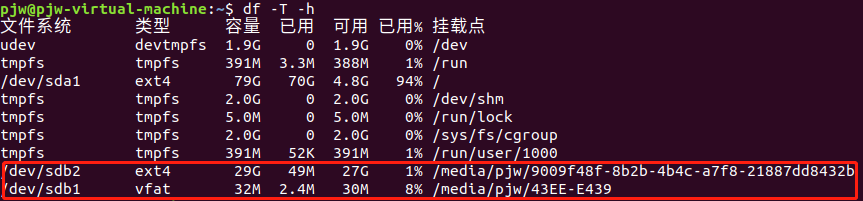
二、准备烧录文件:
把所需要的烧录文件都拷贝到image目录下:
# 拷贝 u-boot 到镜像目录
cp u-boot/u-boot-sunxi-with-spl.bin image/
# 拷贝 生成的 boot.scr script.bin 文件到镜像目录
cp boot.scr script.bin image/
# 拷贝 uImage 到镜像目录
cp bsp_lichee/linux-3.4/arch/arm/boot/uImage image/
# 拷贝 根文件系统 到镜像目录
cp bsp_lichee/buildroot-2019.08/output/images/rootfs.tar image/
三、烧录到TF卡:
# 进入烧录文件目录
cd image/
# 查询挂载名
df -h
# 写入 u-boot 文件 8K位置
sudo dd if=u-boot-sunxi-with-spl.bin of=/dev/sdb bs=1024 seek=8
# 拷贝到第一分区(32M卷)
cp uImage boot.scr script.bin /挂载的tf卡第一个分区目录(例:/media/pjw/43EE-E439)
# 把buildroot产生的rootfs.tar解压到第二分区根目录
sudo tar xvf rootfs.tar -C /挂载的tf卡第二个分区目录(例:/media/pjw/9009f48f-8b2b-4b4c-a7f8-21887dd8432b)
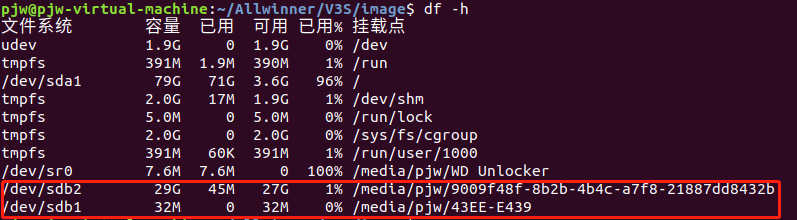
第一分区文件:
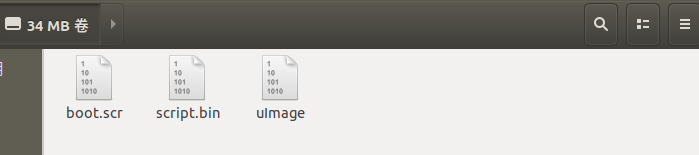
第二分区文件:
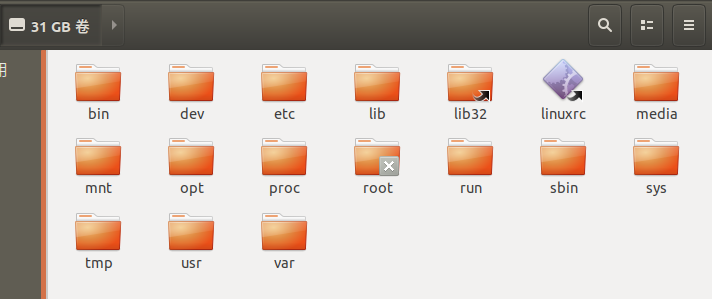
最后
以上就是迷人电脑最近收集整理的关于全志v3s学习笔记(8)——TF卡分区及烧录一、TF卡分区:二、准备烧录文件:三、烧录到TF卡:的全部内容,更多相关全志v3s学习笔记(8)——TF卡分区及烧录一、TF卡分区内容请搜索靠谱客的其他文章。
本图文内容来源于网友提供,作为学习参考使用,或来自网络收集整理,版权属于原作者所有。








发表评论 取消回复